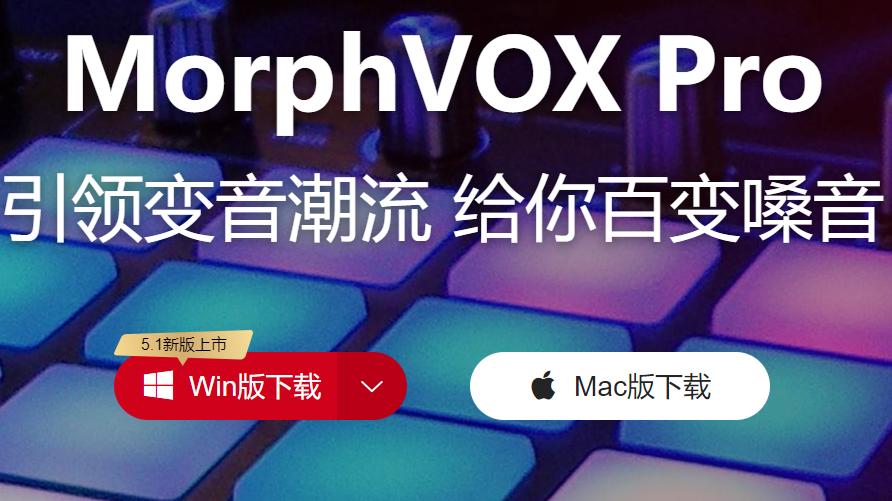电脑内存是一种用来存储和运行程序的硬件,它的大小和速度影响着电脑的性能和稳定性。如果电脑内存过低或者过于碎片化,会导致电脑运行缓慢、卡顿、死机等问题。因此,定期清理电脑内存是保持电脑运行良好的重要措施。本文将介绍怎么清理电脑内存和电脑内存清理的一些方法。
 一、怎么清理电脑内存
一、怎么清理电脑内存清理电脑内存的方式有多种,以下是几种常见的方法:
1、方法一:使用系统自带的工具。在电脑的桌面上右键点击我的电脑,然后选择属性,就可以打开系统属性的窗口。在系统属性的左侧菜单中点击高级系统设置,然后在弹出的窗口中点击高级选项卡,再点击性能下的设置按钮,就可以打开性能选项的窗口。在性能选项的窗口中点击高级选项卡,再点击虚拟内存下的更改按钮,就可以打开虚拟内存的窗口。在虚拟内存的窗口中,可以选择自动管理所有驱动器的分页文件大小,或者手动设置每个驱动器的分页文件大小。
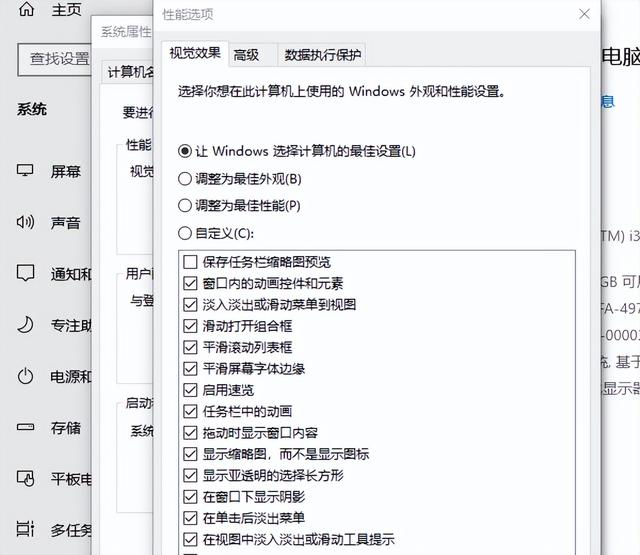
分页文件是一种用硬盘空间来模拟内存的技术,它可以增加电脑的可用内存,但也会占用硬盘空间和降低速度。一般来说,分页文件的大小应该是物理内存的1.5倍到2倍,但也可以根据电脑的实际情况进行调整。设置好分页文件的大小后,点击确定按钮,然后重启电脑,就可以完成电脑内存的清理。
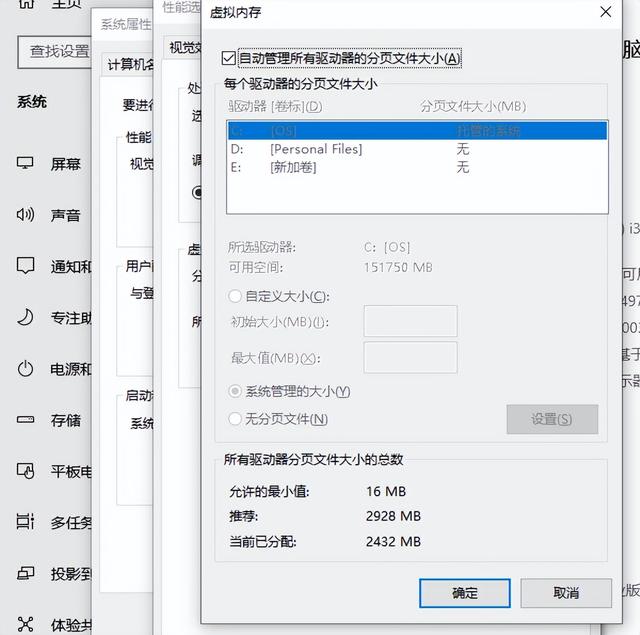
2、方法二:使用电脑清理软件。比如“驱动人生”。驱动人生C盘清理可以自动或者手动地释放电脑的内存空间,提高电脑的运行速度和稳定性。只需要打开工具箱,点击“C盘清理”,软件便会自动开始扫描,然后按照提示进行操作,就可以清理电脑内存。
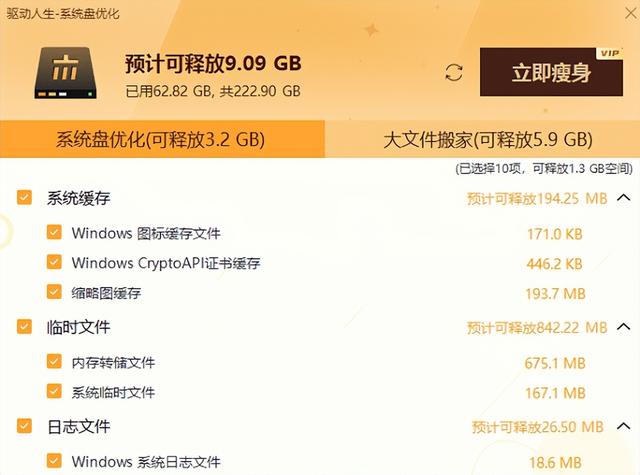
3、方法三:关闭不必要的程序和服务。在电脑上运行的程序和服务都会占用一定的内存空间,如果有一些不常用或者不必要的程序和服务,可以关闭它们,以节省内存空间。关闭程序的方法有多种,比如在任务栏中右键点击程序的图标,然后选择退出或者关闭;或者在任务管理器中找到程序的进程,然后右键点击,选择结束进程或者结束任务。关闭服务的方法是在电脑的左下角点击开始按钮,然后在搜索框中输入服务,就可以打开服务的窗口。
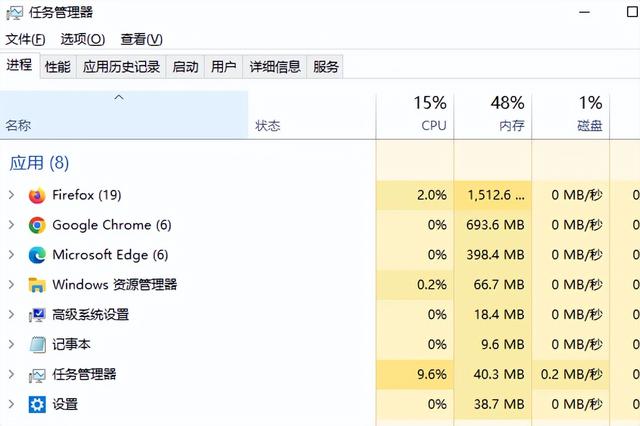
在服务的窗口中,可以查看电脑上运行的所有服务的状态和描述,如果有一些不需要的服务,可以右键点击,选择停止或者禁用。不过,关闭服务也要注意一些问题,比如不要关闭一些系统或者重要的服务,以免影响电脑的正常运行;不要关闭一些和硬件或者驱动相关的服务,以免导致设备无法使用。
二、电脑内存清理方法介绍除了上述的清理电脑内存的方式,还有一些其他的方法可以帮助提高电脑内存的使用效率,以下是一些常见的方法:
1、方法一:升级电脑内存。如果电脑的内存本身就很小,或者电脑的需求很大,那么清理电脑内存可能无法解决根本问题。这时候,可以考虑升级电脑内存,即增加电脑的物理内存条。升级电脑内存可以显著提高电脑的性能和稳定性,但也需要一定的成本和技术。升级电脑内存的方法一般是打开电脑的机箱,找到内存条的插槽,然后插入合适的内存条。不过,升级电脑内存也要注意一些问题,比如要选择和电脑兼容的内存条,以免造成损坏或者不匹配;要注意静电的防护,以免损坏电脑或者内存条;要注意内存条的安装方向和位置,以免插错或者插歪。

2、方法二:清理电脑垃圾。电脑在使用过程中会产生一些垃圾文件,比如临时文件、缓存文件、日志文件等。这些文件会占用一定的硬盘空间和内存空间,影响电脑的运行速度和稳定性。因此,定期清理电脑垃圾是提高电脑内存的使用效率的一个方法。清理电脑垃圾的方法有多种,比如使用系统自带的磁盘清理工具,或者其他清理软件也可以。
3、方法三:优化电脑启动项。电脑在启动的时候会自动运行一些程序和服务,这些程序和服务会占用一定的内存空间,影响电脑的启动速度和运行速度。因此,优化电脑启动项是提高电脑内存的使用效率的一个方法。
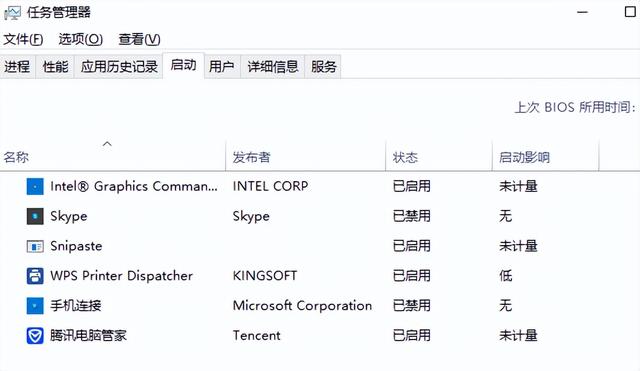
以上就是怎么清理电脑内存,电脑内存清理方法介绍。希望对大家有所帮助。如果遇到网卡、显卡、蓝牙、声卡、打印机等驱动的相关问题都可以下载“驱动人生”进行检测修复,同时驱动人生支持驱动下载、驱动安装、驱动备份等等,可以灵活的安装驱动。